พวกเราหลายคนใช้พวงกุญแจ iCloud เพื่อจัดการ ID ผู้ใช้และรหัสผ่านสำหรับไซต์ต่างๆ ใน Safari หากคุณเปิดใช้งานการเข้าถึงพวงกุญแจในบัญชี iCloud ของคุณ คุณควรจะสามารถใช้รหัสผู้ใช้และรหัสผ่าน Safari ที่บันทึกไว้ในอุปกรณ์ Apple ทั้งหมดของคุณ
รหัสผ่าน Safari ของคุณอาจหายไป หรือคุณอาจไม่สามารถเข้าถึงได้จากพวงกุญแจ iCloud เมื่อคุณตั้งค่า iPhone เครื่องใหม่ บางครั้งเมื่อพวงกุญแจไม่ซิงค์ Safari จะไม่สามารถดึงรหัสผ่านที่เก็บไว้จาก iCloud
และบางครั้งข้อมูลประจำตัวของพวงกุญแจ iCloud อาจไม่เป็นระเบียบโดยไม่มีเหตุผล iPhone หรือ iPad ของคุณไม่สามารถเข้าถึงรหัสผ่านใดๆ ที่บันทึกไว้ใน Mac ของคุณสำหรับไซต์ Safari บางแห่ง
สารบัญ
- บทความที่เกี่ยวข้อง
- เคล็ดลับง่ายๆ
-
ดูการตั้งค่า iCloud KeyChain ของคุณ
- พวงกุญแจ iCloud ทำอะไรได้บ้าง
- การตั้งค่าพวงกุญแจ iCloud บน MacBook ของคุณ
- การตั้งค่าพวงกุญแจ iCloud บน iPhone หรือ iPad
- คุณเห็นตัวเลือกขั้นสูงใน iCloud Keychain หรือไม่
-
ตรวจสอบการตั้งค่า Safari และการป้อนรหัสผ่านอัตโนมัติของคุณ
- ตรวจสอบการตั้งค่า Safari และป้อนอัตโนมัติบน Mac
- ตรวจสอบการตั้งค่า Safari และป้อนอัตโนมัติบน iPhone, iPad และ iPod
-
ปัญหาเกี่ยวกับรหัสผ่าน Safari จากพวงกุญแจ iCloud วิธีแก้ไข
- ปิดพวงกุญแจ iCloud บนอุปกรณ์ Apple ทั้งหมดของคุณ
- สิ่งต่อไปที่ต้องลองคือการเปิดแอปพลิเคชัน Keychain Access บน MacBook ของคุณ
- ออกจากระบบและลงชื่อเข้าใช้กลับเข้าสู่บัญชี iCloud ของคุณ
-
ไม่ได้รับรหัสยืนยันทาง SMS? ไม่ได้ใช้การตรวจสอบสองปัจจัย?
- สิ่งสุดท้ายที่ต้องลองคือการลบอุปกรณ์ออกจาก Apple ID ของคุณแล้วเพิ่มกลับเข้าไปใหม่
- สรุป
-
เคล็ดลับผู้อ่าน
- กระทู้ที่เกี่ยวข้อง:
บทความที่เกี่ยวข้อง
- วิธีลบรายการที่ซ้ำกันออกจาก iCloud Keychain
- การตรวจสอบและตั้งค่าพวงกุญแจ iCloud ไพรเมอร์ด่วน
- iCloud ใน macOS Catalina ภาพรวมของการเปลี่ยนแปลงที่สำคัญ
- คู่มือการแก้ไขปัญหา iCloud
- ปัญหา Safari – วิธีแก้ไข
ในบทความนี้ เราจะดูเคล็ดลับบางประการที่สามารถช่วยคุณแก้ไขปัญหานี้และยืนยันการตั้งค่าของคุณ
เคล็ดลับง่ายๆ
ทำตามเคล็ดลับด่วนนี้เพื่อให้ Safari แสดงรหัสผ่านที่หายไปอีกครั้ง
- ยืนยันบนแอป Safari ของ Mac ว่าคุณทำเครื่องหมายที่ช่องสำหรับ ป้อนชื่อผู้ใช้และรหัสผ่านอัตโนมัติ
- ลองลงชื่อออกจาก Safari ใน iCloud จาก Mac แล้วลงชื่อเข้าใช้ใหม่
- บน Mac ของคุณ ให้ไปที่ เมนู Apple > การตั้งค่าระบบ > iCloud > Safari และยกเลิกการทำเครื่องหมายที่ช่อง
- รอ 20 วินาทีแล้วทำเครื่องหมายที่ช่องสำหรับ Safari อีกครั้งเพื่อบังคับให้ซิงค์ใหม่
- ลองบังคับให้ resync ของพวงกุญแจและ Safari บน iPhone หรือ iPad ของคุณ
- บน iPhone, iPad หรือ iPod ของคุณ ให้ไปที่ การตั้งค่า > โปรไฟล์ Apple ID > iCloud > Safari (แล้ว พวงกุญแจ)
- สลับ ซาฟารี ปิด เลือก เก็บไว้ใน iPhone ของฉันรอสักครู่แล้วสลับกลับเป็นเปิด
- สลับปิดพวงกุญแจ เลือกเพื่อ เก็บไว้ใน iPhone ของฉันรอสักครู่แล้วสลับกลับเป็นเปิด
- รีเซ็ตรหัสผ่านผู้ใช้ Mac ของคุณ ไปที่ ค่ากำหนดของระบบ > ผู้ใช้และกลุ่ม และรีเซ็ตรหัสผ่านผู้ใช้ของคุณที่นั่น เมื่อคุณรีเซ็ตรหัสผ่านผู้ใช้ ระบบจะรีเซ็ตรหัสผ่านพวงกุญแจเป็นรหัสผ่านผู้ใช้ใหม่ด้วย
ดูการตั้งค่า iCloud KeyChain ของคุณ
ก่อนแก้ไขปัญหาใด ๆ จำเป็นต้องตรวจสอบการตั้งค่าที่เกี่ยวข้องทั้งหมดก่อน

ในกรณีนี้ เราจะสำรวจการตั้งค่าบางอย่างที่ช่วยทำให้การจับมือระหว่าง MacBook และ iDevice ของคุณผ่านพวงกุญแจ iCloud
พวงกุญแจ iCloud ทำอะไรได้บ้าง
เมื่อคุณเข้าถึงเว็บไซต์ บัญชีอีเมล เซิร์ฟเวอร์เครือข่าย หรือรายการที่มีการป้องกันด้วยรหัสผ่านอื่น คุณอาจเห็นตัวเลือกให้จดจำหรือบันทึกรหัสผ่าน
เมื่อคุณเลือกที่จะบันทึกชื่อผู้ใช้และรหัสผ่าน ชื่อผู้ใช้และรหัสผ่านจะถูกบันทึกไว้ในพวงกุญแจของ Mac หรือ iDevice ดังนั้นคุณจึงไม่ต้องจำหรือพิมพ์ชื่อผู้ใช้หรือรหัสผ่านของคุณในแต่ละครั้ง
การตั้งค่าพวงกุญแจ iCloud บน MacBook ของคุณ
เริ่มต้นด้วยการตรวจสอบว่าคุณใช้พวงกุญแจ iCloud บน MacBook ของคุณหรือไม่
เมื่อ Safari บันทึกข้อมูลป้อนอัตโนมัติและข้อมูลรับรอง ไม่จำเป็นต้องรวบรวมข้อมูลนี้ในพวงกุญแจ iCloud
เป็นไปได้ว่ามีการรวบรวมข้อมูลในไฟล์พวงกุญแจในเครื่องบน macOS ของคุณ
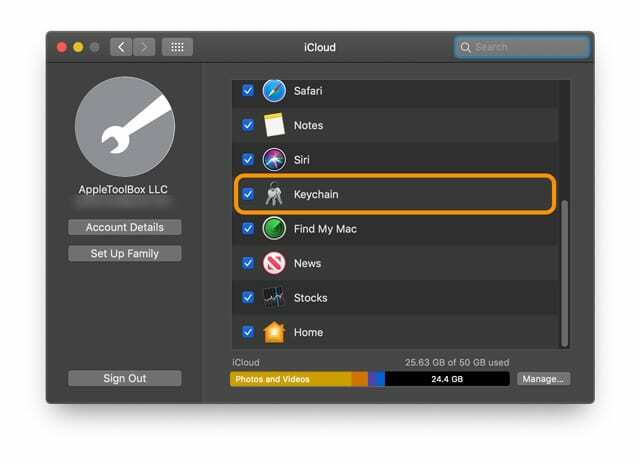
- เพื่อยืนยัน คลิกที่ เมนู Apple > การตั้งค่าระบบ > iCloud
- ที่นี่ในบานหน้าต่างด้านขวาให้แน่ใจว่าคุณเปิดโดยทำเครื่องหมาย พวงกุญแจ
- ผู้ใช้ที่ไม่ได้ใช้การตรวจสอบสิทธิ์แบบสองปัจจัยจะเห็นปุ่มตัวเลือก หากไม่มีปุ่มตัวเลือกพวงกุญแจ แสดงว่าคุณได้เปิดใช้งานการตรวจสอบสิทธิ์แบบสองปัจจัยบน Mac ของคุณแล้ว
เมื่อคุณยืนยันว่าการตั้งค่าพวงกุญแจ iCloud เปิดอยู่ ถึงเวลาตรวจสอบและตรวจสอบให้แน่ใจว่าพวงกุญแจของคุณบันทึกข้อมูลรับรอง Safari ทั้งหมดของคุณสำหรับไซต์ต่างๆ
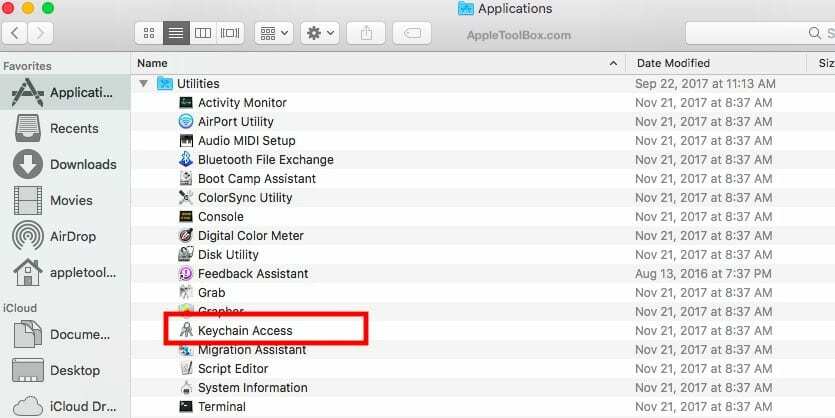
ในการดำเนินการนี้ ให้ใช้ Keychain Access Application (KAA) จาก Utilities บน MacBook ของคุณ
- จากโฟลเดอร์ Utilities ของคุณ ให้คลิกที่ KAA แล้วเปิดขึ้นมา
- มักจะมีข้อมูลมากมายเก็บไว้ที่นี่ ดังนั้นจงเหยียบอย่างระมัดระวัง
- คลิกที่ iCloud ในบานหน้าต่างด้านซ้าย
- ใช้ช่องค้นหา Spotlight ที่มุมด้านบนเพื่อค้นหา 'รหัสผ่านเว็บฟอร์ม’
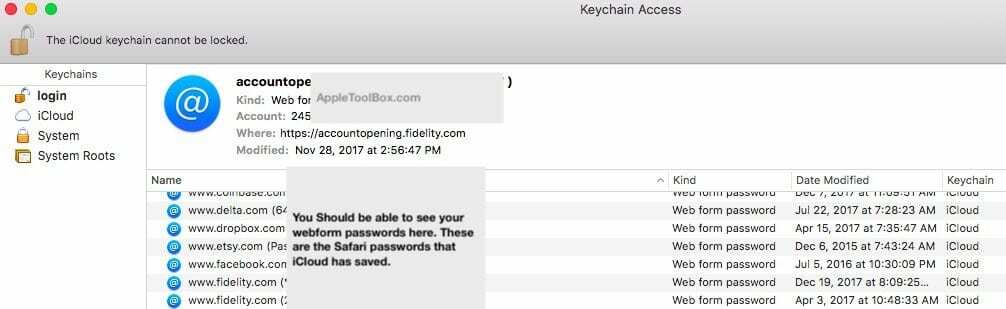
หากคุณสามารถค้นหารายการที่สอดคล้องกับเว็บไซต์ต่างๆ และแสดงพวงกุญแจเป็น iCloud แสดงว่าคุณใช้งานได้ดีกับการตั้งค่า MacBook สำหรับพวงกุญแจ iCloud
ซึ่งหมายความว่าข้อมูล Safari ของคุณได้รับการบันทึกอย่างถูกต้องบน Mac และพร้อมใช้งานบนพวงกุญแจ iCloud ของคุณ
การตั้งค่าพวงกุญแจ iCloud บน iPhone หรือ iPad
ปริศนาชิ้นต่อไปคือการตรวจสอบการตั้งค่าที่เกี่ยวข้องบน iPhone หรือ iPad ของคุณ
- แตะที่ การตั้งค่า > Apple ID ของคุณ > iCloud
- เลื่อนลงมาและตรวจสอบให้แน่ใจว่า พวงกุญแจ เปิดอยู่
- ตรวจสอบให้แน่ใจด้วยว่า Safari เปิดอยู่
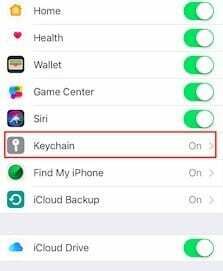
คุณเห็นตัวเลือกขั้นสูงใน iCloud Keychain หรือไม่
หากคุณกำลังมีปัญหาพวงกุญแจ iCloud บน iPhone หรือ iPad ใหม่ คุณควรแตะที่ 'ขั้นสูง' ฟิลด์และให้แน่ใจว่า 'อนุมัติด้วยรหัสความปลอดภัย' เปิดใช้งาน. 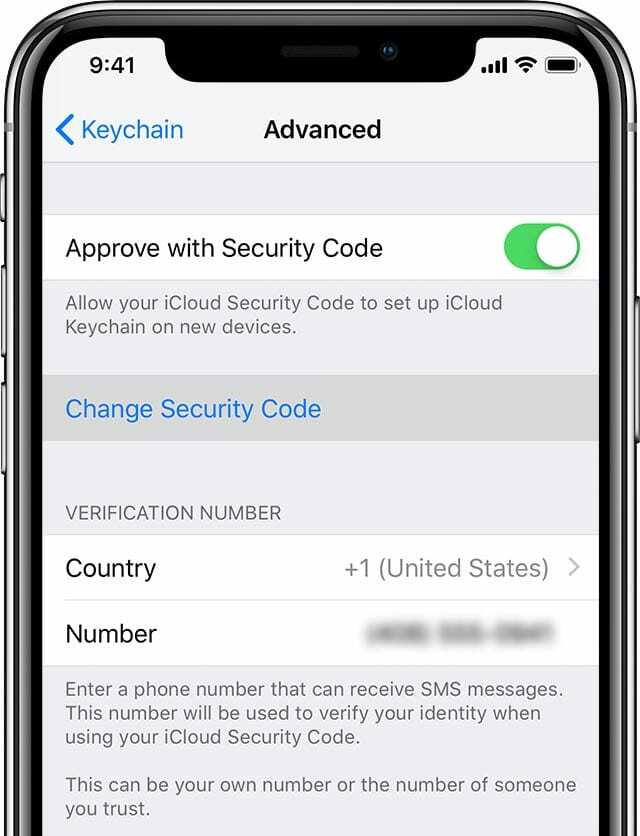
ซึ่งจะช่วยให้รหัสความปลอดภัย icloud ของคุณตั้งค่าพวงกุญแจ iCloud บนอุปกรณ์ใหม่ได้
ไม่มีตัวเลือกขั้นสูง?
สำหรับผู้ที่ใช้การตรวจสอบสิทธิ์สองปัจจัยสำหรับ Apple ID ของคุณ คุณจะไม่เห็นตัวเลือกขั้นสูงเนื่องจากอุปกรณ์ของคุณได้รับความเชื่อถือแล้ว
ดังนั้น คุณไม่จำเป็นต้องอนุมัติอุปกรณ์ของคุณแยกต่างหากเพื่อเปิดพวงกุญแจ iCloud
ตรวจสอบการตั้งค่า Safari และการป้อนรหัสผ่านอัตโนมัติของคุณ
เนื่องจากปัญหาเกิดขึ้นเมื่อคุณพยายามเข้าถึงพวงกุญแจของคุณผ่าน Safari มาดูการตั้งค่า Safari ที่เกี่ยวข้องกันบน Mac และบน iPhone, iPad หรือ iPod ของคุณกัน
ตรวจสอบการตั้งค่า Safari และป้อนอัตโนมัติบน Mac
- เปิด Safari
- เลือกแถบเมนูด้านบนของ Safari แล้วคลิก ซาฟารี > การตั้งค่า
- เลือก รหัสผ่าน แท็บ
- ป้อนรหัสผ่านผู้ดูแลระบบหรือผู้ใช้ของคุณ
- ทำเครื่องหมายในช่องสำหรับ ป้อนชื่อผู้ใช้และรหัสผ่านอัตโนมัติ
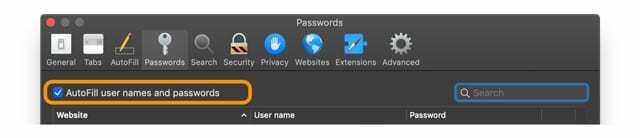
ตรวจสอบการตั้งค่า Safari และป้อนอัตโนมัติบน iPhone, iPad และ iPod
- แตะที่ การตั้งค่า > รหัสผ่านและบัญชี
- สลับบน ป้อนรหัสผ่านอัตโนมัติ

- ถัดไปแตะที่ ตั้งค่า > Safari
- ภายใต้ส่วนทั่วไปใน Safari ให้แตะที่ ป้อนอัตโนมัติ
- ที่นี่ตรวจสอบให้แน่ใจว่า ใช้ข้อมูลการติดต่อ และถ้ามี ชื่อและรหัสผ่าน ถูกเปิดใช้งานทั้งคู่
-
ชื่อและรหัสผ่าน แสดงสำหรับ iOS เวอร์ชันเก่าเท่านั้น ดังนั้นหากคุณไม่เห็น ไม่ต้องกังวล!
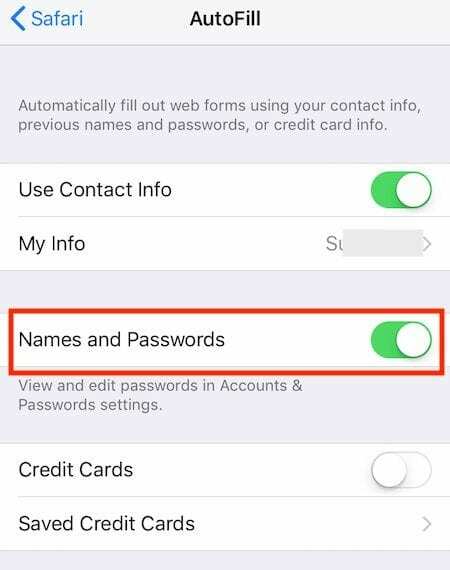
-
ชื่อและรหัสผ่าน แสดงสำหรับ iOS เวอร์ชันเก่าเท่านั้น ดังนั้นหากคุณไม่เห็น ไม่ต้องกังวล!
- คุณยังสามารถเลือกที่จะเปิดใช้งานบัตรเครดิตและข้อมูลติดต่อของคุณ ฯลฯ
ปัญหาเกี่ยวกับรหัสผ่าน Safari จากพวงกุญแจ iCloud วิธีแก้ไข
ตอนนี้เราได้ตรวจสอบแล้วว่าข้อมูลการตั้งค่าที่เกี่ยวข้องทั้งหมดนั้นถูกต้องแล้ว โปรดลองใช้ ขั้นตอนด้านล่างเพื่อดูว่าสามารถแก้ไขปัญหาได้หรือไม่และอนุญาตให้คุณเข้าถึงข้อมูลพวงกุญแจ iCloud บนของคุณ ไอโฟน.
เราคิดว่าคุณชาร์จอุปกรณ์จนเต็มแล้วและเชื่อมต่อกับเครือข่าย WiFi ที่รวดเร็วและเสถียรก่อนเริ่มต้น
ปิดพวงกุญแจ iCloud บนอุปกรณ์ Apple ทั้งหมดของคุณ
- จากนั้นเปิดพวงกุญแจ iCloud บนอุปกรณ์ที่มีข้อมูลล่าสุดเท่านั้น
- ในกรณีนี้ เราถือว่า MacBook ของคุณมีข้อมูลที่เกี่ยวข้องมากที่สุดตั้งแต่คุณซื้อ iPhone ใหม่
- เปิดพวงกุญแจ iCloud บน MacBook
- ตอนนี้คุณสามารถเปิดพวงกุญแจ iCloud บน iPhone ของคุณและตรวจสอบว่าคุณสามารถเข้าถึงข้อมูลรับรองที่บันทึกไว้บน Safari บน iPhone ของคุณได้หรือไม่
สิ่งต่อไปที่ต้องลองคือการเปิดแอปพลิเคชัน Keychain Access บน MacBook ของคุณ
- คลิกขวาที่เข้าสู่ระบบและเลือก 'ล็อคพวงกุญแจ.’
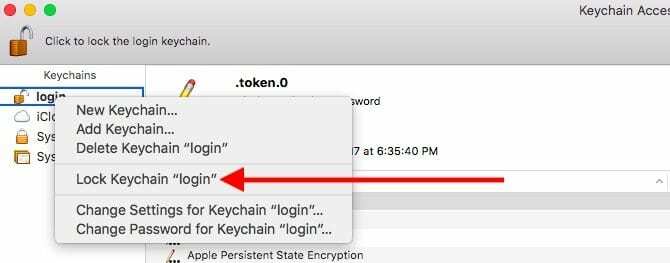
- รอสักครู่แล้วคลิกขวาและเลือก 'ปลดล็อกพวงกุญแจ'
- ตรวจสอบและดูว่าวิธีนี้ช่วยแก้ปัญหาของคุณหรือไม่
ออกจากระบบและลงชื่อเข้าใช้กลับเข้าสู่บัญชี iCloud ของคุณ
- บน iPhone ของคุณ ให้แตะที่ การตั้งค่า > Apple ID > คลิกที่ iCloud > เลือกที่จะ ออกจากระบบ
- บน MacBook ของคุณ ให้คลิกที่ เมนู Apple > การตั้งค่าระบบ > iCloud > ออกจากระบบ
- รีสตาร์ทอุปกรณ์ของคุณแล้วลงชื่อเข้าใช้ใหม่อีกครั้ง
- ตรวจสอบตอนนี้เพื่อดูว่าคุณสามารถเข้าถึงข้อมูลพวงกุญแจ iCloud บนอุปกรณ์ของคุณหรือไม่
ไม่ได้รับรหัสยืนยันทาง SMS? ไม่ได้ใช้การตรวจสอบสองปัจจัย?
หากปัญหาเกี่ยวข้องกับอุปกรณ์ใหม่ คุณอาจต้องอนุญาตอุปกรณ์สำหรับพวงกุญแจ iCloud
โดยเฉพาะอย่างยิ่ง หากคุณไม่ได้ใช้การตรวจสอบสิทธิ์แบบสองปัจจัย คุณจะต้องให้สิทธิ์การเข้าถึงอุปกรณ์เพิ่มเติมโดยใช้รหัสความปลอดภัย iCloud
- สำหรับ iOS 10.3 หรือใหม่กว่า บน iPhone ให้ไปที่ การตั้งค่า > Apple ID > iCloud > พวงกุญแจ > ขั้นสูง และขอเปลี่ยนรหัสความปลอดภัยแล้วป้อนรหัสใหม่บนอุปกรณ์ของคุณ ตรวจสอบว่าหมายเลขโทรศัพท์ใต้หมายเลขยืนยันถูกต้อง
- สำหรับ iOS 10.2 หรือก่อนหน้า ให้แตะ การตั้งค่า > iCloud > พวงกุญแจ > ขั้นสูง
- บน Mac ให้เลือก เมนู Apple > การตั้งค่าระบบ > iCloud เลือกปุ่มตัวเลือกถัดจากพวงกุญแจ หากใช้ OS X Mavericks หรือก่อนหน้า ให้คลิก iCloud จากนั้นคลิกรายละเอียดบัญชี ตรวจสอบว่าหมายเลขโทรศัพท์ที่แสดงภายใต้หมายเลขยืนยันถูกต้อง
- เมื่อคุณป้อนรหัสแล้ว ให้ตรวจดูว่าคุณสามารถเข้าถึงข้อมูลพวงกุญแจ iCloud ได้หรือไม่
สิ่งสุดท้ายที่ต้องลองคือการลบอุปกรณ์ออกจาก Apple ID ของคุณแล้วเพิ่มกลับเข้าไปใหม่
- บางครั้งการยกเลิกการอนุญาตและเปิดใช้งานอุปกรณ์ใหม่อีกครั้งอาจใช้กลอุบายได้
- นี่ แนวทางของ Apple เกี่ยวกับวิธีการทำเช่นนี้โดยใช้ Apple ID ของคุณ
หมายเหตุสำคัญ: หากคุณเปิดใช้งานการตรวจสอบสิทธิ์แบบสองปัจจัยบน iPhone คุณอาจต้องปิดใช้งาน 2FA จากนั้นเมื่อคุณมี ทำตามขั้นตอนด้านบนให้เสร็จสิ้น เปิดใช้งานการตรวจสอบสิทธิ์แบบสองปัจจัยอีกครั้ง และให้ icloud ซิงค์รหัสผ่านที่เชื่อมโยงของคุณกับ Apple. ทั้งหมดของคุณ อุปกรณ์
สรุป
เราหวังว่าหนึ่งในขั้นตอนเหล่านี้จะประสบความสำเร็จในการช่วยคุณแก้ไขปัญหานี้
หากคุณยังมีความท้าทายอยู่ คุณสามารถ กู้คืนจากข้อมูลสำรองของคุณ หรือติดต่อฝ่ายสนับสนุนของ Apple และดูว่าพวกเขาสามารถช่วยคุณติดตามปัญหาและแก้ไขปัญหาบนอุปกรณ์ของคุณหรือไม่
โปรดแจ้งให้เราทราบหากคุณมีคำถามใดๆ
เคล็ดลับผู้อ่าน
- ตรวจสอบให้แน่ใจว่าอุปกรณ์ใหม่ของคุณมี iOS เวอร์ชันล่าสุดและ macOS เวอร์ชันล่าสุด จากนั้นตรวจสอบว่าอุปกรณ์ของคุณใช้ WiFi (หรือเครือข่ายเซลลูลาร์ที่เร็วและเสถียร) จากนั้นปิด iCloud พวงกุญแจบนอุปกรณ์ทั้งหมด ให้เปิดพวงกุญแจ iCloud อีกครั้งบนอุปกรณ์ที่มีพวงกุญแจล่าสุดเท่านั้น รายการ สุดท้าย เปิดพวงกุญแจ iCloud บนอุปกรณ์เครื่องอื่นของคุณอีกครั้ง
- ฉันออกจากระบบและกลับเข้าสู่ Keychain จาก iCloud บน MacBook เท่านั้น ไม่ใช่ iPhone หรือ iPad และมันก็ได้ผล! ตอนนี้ชื่อผู้ใช้และรหัสผ่านทั้งหมดของฉันปรากฏขึ้นอีกครั้งบน Safari ของ Mac และในการเข้าถึงพวงกุญแจด้วย!
- ไปที่ ค่ากำหนดของระบบ > ผู้ใช้และกลุ่ม และรีเซ็ตรหัสผ่านผู้ใช้ของคุณ ที่รีเซ็ตรหัสผ่านพวงกุญแจไปยังบัญชีผู้ใช้ของคุณ

Sudz (SK) หลงใหลในเทคโนโลยีตั้งแต่เปิดตัว A/UX บน Apple มาก่อน มีหน้าที่รับผิดชอบในการกำกับดูแลด้านบรรณาธิการของ AppleToolBox เขามาจากลอสแองเจลิส แคลิฟอร์เนีย
Sudz เชี่ยวชาญในการครอบคลุมทุกสิ่งใน macOS โดยได้ตรวจสอบการพัฒนา OS X และ macOS หลายสิบรายการในช่วงหลายปีที่ผ่านมา
ในอดีต Sudz ทำงานช่วยเหลือบริษัทที่ติดอันดับ Fortune 100 ในด้านเทคโนโลยีและแรงบันดาลใจในการเปลี่ยนแปลงธุรกิจ